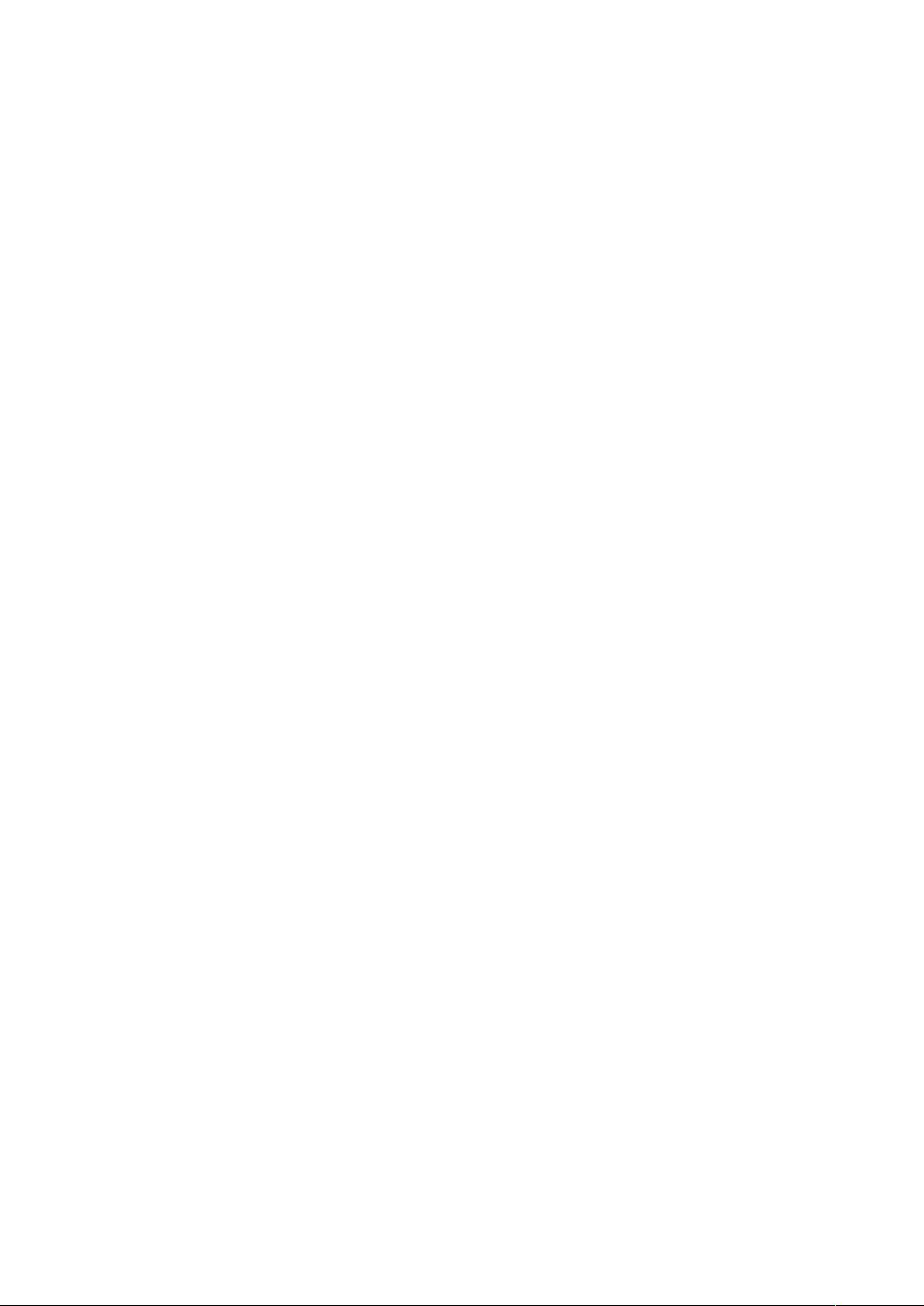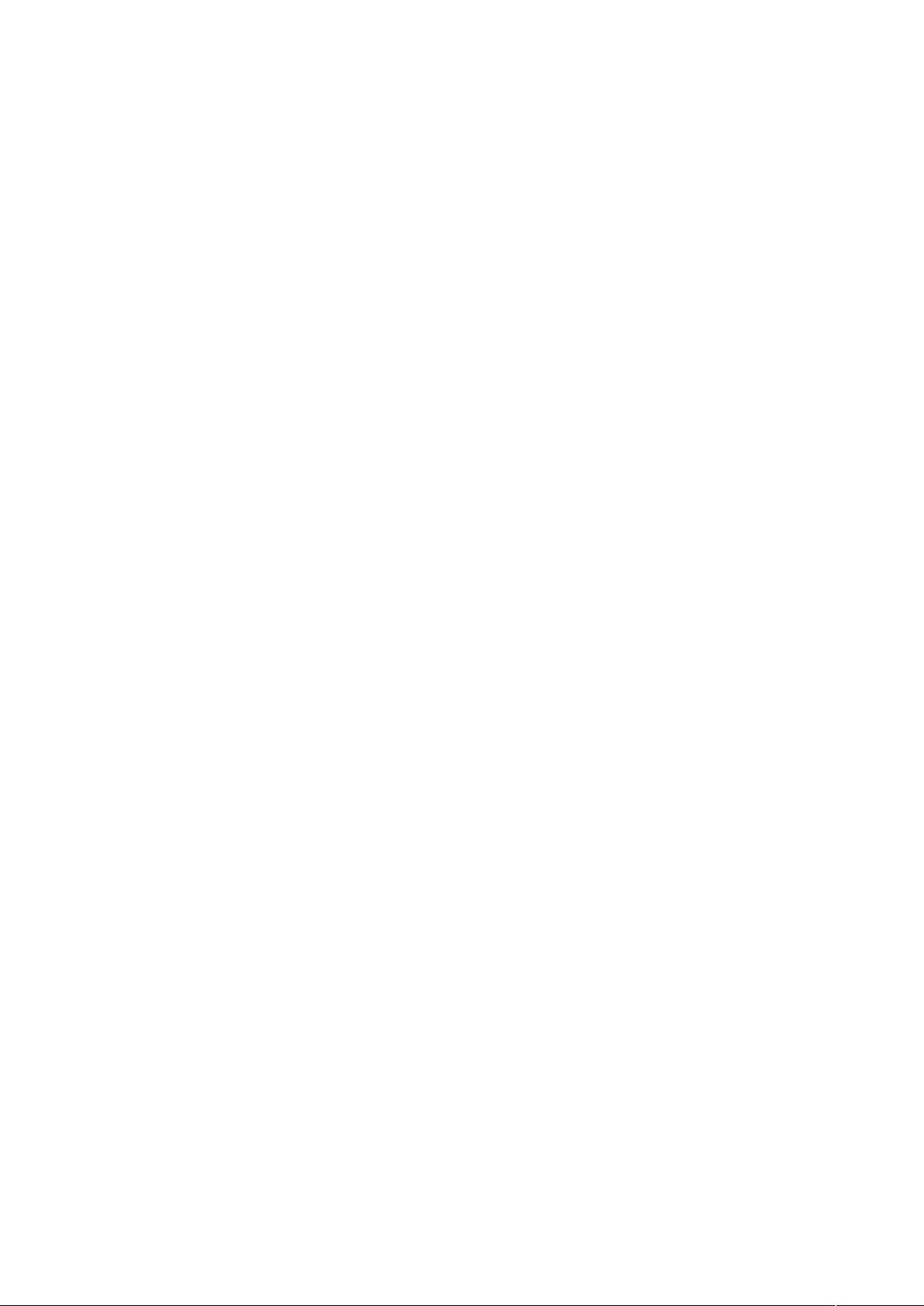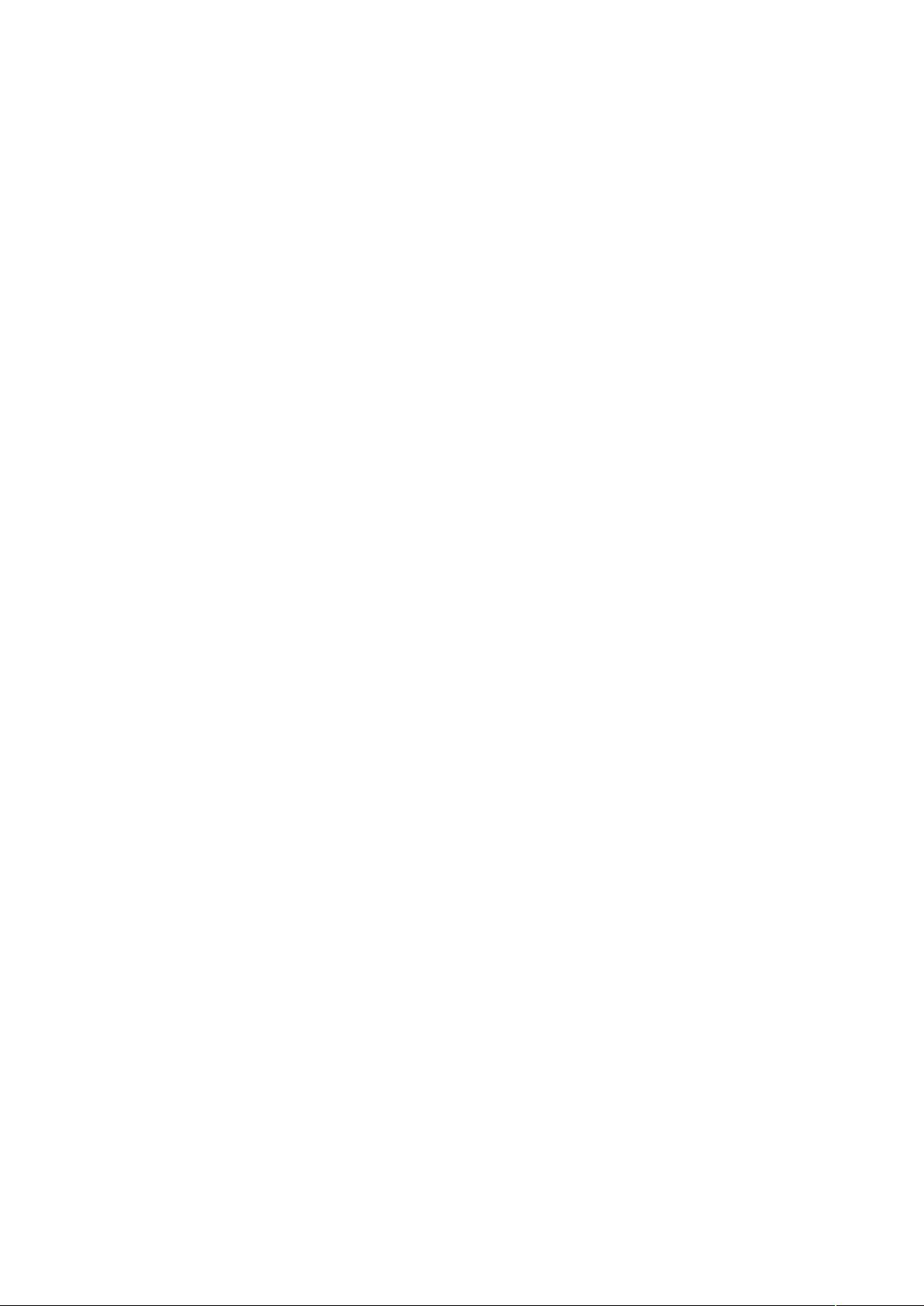Excel高效操作秘籍:163个实用技巧
需积分: 50 167 浏览量
更新于2024-07-25
收藏 305KB DOC 举报
"这篇资源是关于Excel的使用技巧集锦,涵盖了163种不同的技巧,旨在提升Excel用户的工作效率,适用于日常办公场景。内容包括基础操作、数据输入与编辑等多个方面,帮助用户更好地掌握Excel的各项功能。"
在Excel中,提高工作效率的关键在于熟练掌握各种快捷操作和实用技巧。以下是一些核心知识点:
1. **快速选中全部工作表**:通过Ctrl + Shift + Page Down可以一次性选中所有工作表。
2. **快速启动Excel**:可以通过在桌面创建Excel的快捷方式,或者设置启动菜单来快速启动。
3. **快速删除选定区域数据**:选择单元格后,按Delete键可删除内容,按Backspace键可删除单元格包括格式。
4. **给单元格重新命名**:右键点击单元格,选择“定义名称”即可。
5. **快速移动/复制单元格**:选中单元格,按Ctrl+X剪切,然后定位到目标位置按Ctrl+V粘贴。
6. **快速修改单元格式次序**:使用“格式刷”工具快速复制单元格格式,或者在“单元格格式”对话框中调整。
7. **彻底清除单元格内容**:选择单元格,右键点击选择“清除内容”,这会移除数据但保留格式。
此外,选择和切换工作簿也有其技巧:
8. **选择单元格**:使用鼠标拖动,或按Ctrl+箭头键快速选择。
9. **为工作表命名**:右键点击工作表标签,选择“重命名”。
10. **一次性打开多个工作簿**:在Excel中,可以按住Shift键依次点击多个Excel文件打开。
11. **快速切换工作簿**:使用Alt+Tab组合键在打开的工作簿间切换。
12. **选定超级链接文本**:按Ctrl+单击超链接可以直接选择文本。
查找和文件管理方面:
13. **快速查找**:使用Ctrl+F启动查找和替换对话框。
14. **修改默认文件保存路径**:在Excel选项中设置默认保存位置。
15. **指定打开的文件夹**:通过“文件”>“打开”>“最近使用的文件”下的“更多”来指定。
16. **在多个Excel工作簿间快速切换**:使用Ctrl+Tab在打开的工作簿间切换。
编辑和操作技巧:
17. **快速获取帮助**:按下F1键。
18. **创建帮助文件的快捷方式**:将帮助文件的快捷方式添加到桌面。
19. **双击单元格边缘**:可调整单元格大小。
20. **快速选定不连续单元格**:按Ctrl键依次点击所需单元格。
21. **根据条件选择单元格**:使用“查找和选择”功能,结合条件过滤。
22. **复制或移动单元格**:Ctrl+C复制,Ctrl+V粘贴,Ctrl+X剪切,Ctrl+Shift+V移动并粘贴。
23. **完全删除单元格**:选中单元格,右键点击选择“删除”。
数据输入和编辑技巧:
24. **快速输入多个值**:使用Alt+=启动自动求和,然后按Enter键快速填充。
25. **奇特的F4键**:在输入过程中,F4键可以循环切换绝对引用、相对引用和混合引用。
26. **将格式化文本导入Excel**:使用“数据”>“从文本/CSV”导入。
27. **快速换行**:在单元格内按Alt+Enter插入新行。
28. **巧变文本为数字**:如果文本数据被误识别,可以使用“数据”>“文本列”将其转换。
29. **在单元格中输入0值**:先输入0,再输入数字,或设置单元格格式为“文本”。
这些只是众多技巧中的一部分,学习并熟练运用这些Excel技巧,将极大地提高你的数据处理能力和办公效率。通过不断实践和探索,你会发现Excel是一个强大而灵活的数据管理工具。
2010-07-09 上传
2009-04-09 上传
111 浏览量
2009-04-21 上传
2013-11-07 上传
2020-12-18 上传
2012-12-22 上传
熊熊571
- 粉丝: 0
- 资源: 2
最新资源
- Java集合ArrayList实现字符串管理及效果展示
- 实现2D3D相机拾取射线的关键技术
- LiveLy-公寓管理门户:创新体验与技术实现
- 易语言打造的快捷禁止程序运行小工具
- Microgateway核心:实现配置和插件的主端口转发
- 掌握Java基本操作:增删查改入门代码详解
- Apache Tomcat 7.0.109 Windows版下载指南
- Qt实现文件系统浏览器界面设计与功能开发
- ReactJS新手实验:搭建与运行教程
- 探索生成艺术:几个月创意Processing实验
- Django框架下Cisco IOx平台实战开发案例源码解析
- 在Linux环境下配置Java版VTK开发环境
- 29街网上城市公司网站系统v1.0:企业建站全面解决方案
- WordPress CMB2插件的Suggest字段类型使用教程
- TCP协议实现的Java桌面聊天客户端应用
- ANR-WatchDog: 检测Android应用无响应并报告异常